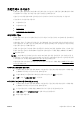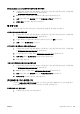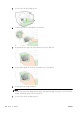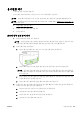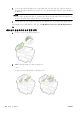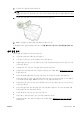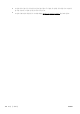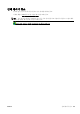User's Guide
프린트헤드 유지보수
인쇄 중에 문제가 발생한다면 프린트헤드에 문제가 있을 수 있습니다. 인쇄 품질 문제를 해결하기 위해
서 진행하도록 지시받은 경우에만 다음 단원의 절차를 실시해야 합니다.
정렬 및 청소 절차를 불필요하게 실시하면 잉크가 낭비되고 카트리지 수명이 줄어들 수 있습니다.
이 단원에서는 다음 항목을 다룹니다.
●
프린트헤드 청소
●
프린트헤드 정렬
●
줄 바꿈 교정
●
프린트헤드를 다시 설치합니다
프린트헤드 청소
출력물에 줄무늬가 있거나 부정확한 부분이 있거나 색상이 누락된 경우에는 프린트헤드를 청소해야 할
수 있습니다.
프린트헤드 청소는 두 단계로 이루어집니다. 각 단계에 2 분 정도가 소요되며 용지 한 장과 많은 양의 잉
크가 사용됩니다. 각 단계가 끝난 후 인쇄된 페이지의 품질을 검토하십시오. 인쇄 품질이 나쁜 경우에만
다음 단계의 청소를 시작해야 합니다.
단계를 지켜 청소를
모두 완료한 후에도 인쇄 품질이 나쁘다면 프린터를 정렬해 보십시오. 청소와 정렬
후에도 인쇄 품질 문제가 계속되면 HP 지원 센터로 연락하십시오. 자세한 내용은
122페이지의 HP 지
원을 참조하십시오.
참고: 프린트헤드를 청소하면 잉크가 소모되므로 필요한 경우에만 청소합니다. 청소 작업은 몇 분 정
도 걸립니다. 이 과정에서 약간의 소음이 발생할 수 있습니다. 프린트헤드를 청소하기 전에 용지를 넣었
는지 확인합니다. 자세한 내용은
23페이지의 용지 넣기를 참조하십시오.
프린터를 올바로 끄지 않으면 인쇄 품질 문제가 발생할 수 있습니다. 자세한 내용은
38페이지의 프린터
끄기 를 참조하십시오.
제어판에서 프린트헤드를 청소하려면
1. 사용하지 않은 흰색의 일반 레터, A4 또는 리갈 용지를 기본 입력 용지함에 넣습니다. 자세한 내용
은
23페이지의 표준 크기 용지 넣기를 참조하십시오.
2. 프린터 제어판 디스플레이에서 화면을 손가락으로 눌러 민 후 설정을 누릅니다.
3. 도구를 누른 후 프린트헤드 청소를 누릅니다.
도구 상자에서 프린트헤드를 청소하려면 (Windows)
1. 사용하지 않은 흰색의 일반 레터, A4 또는 리갈 용지를 기본 입력 용지함에 넣습니다. 자세한 내용
은
23페이지의 표준 크기 용지 넣기를 참조하십시오.
2. 도구상자를 엽니다. 자세한 내용은
116페이지의 도구상자 열기를 참조하십시오.
3. 장치 서비스 탭에서 프린트헤드 청소의 왼쪽 아이콘을 클릭합니다.
4. 화면 지침을 따릅니다.
KOWW 프린트헤드 유지보수
155